MP4Tools on avoimen lähdekoodin apuohjelma videotiedostojen yhdistämiseen tai jakamiseen
- Luokka: Ohjelmisto
Videon editointi voi olla erittäin monimutkainen tehtävä, jos et käytä oikeita työkaluja. Jos tarvitset vain liittymistä tai leikkaamista joitain videoita, tarvitset yksinkertaisen ohjelman.

MP4Tools tekee juuri sen. Sen mukana tulee kaksi erillistä moduulia: MP4Joiner ja MP4Splitter. MP4Joiner voi yhdistää (tai yhdistää) kaksi tai useampia videoita yhdeksi MP4-tiedostoksi. MP4Splitter toimii päinvastoin, ts. Se jakaa sen useisiin tiedostoihin.
MP4Joiner
Sovelluksen yläosassa on työkalurivi, jonka avulla voit lisätä tai poistaa videoita jonosta. Siitä huolimatta, että sitä kutsutaan MP4Joiner, ohjelma tukee muutamaa ylimääräistä videoformaattia: MP4, M4V, TS, AVI ja MOV.

Kun lisäät joitain yhdistettäviä videoita, näet mediatiedot työkalurivin alla olevassa suuressa tyhjässä ruudussa. Tämä sisältää videon polun, keston, koon, koodekin, resoluution ja kuvasuhteen. Järjestä videot uudelleen nuolinäppäimillä näytön oikeaa reunaa kohti.

Poista tai lajittele video napsauttamalla hiiren kakkospainikkeella, mutta mikä tärkeintä, siinä on Leikkaa video -vaihtoehto. Sen avulla voit käyttää sisäänrakennettua videoleikkuria. Tämä työkalu on erittäin helppo käyttää, vain aloitus- ja lopetusaikojen sijainnit ja napsauta ok. Videota ei leikata heti, mutta muutos käsitellään yhdistämisen aikana.

Rajapinnan alaosassa oleva tilarivi näyttää, mikä on lähtövideon kokonaiskesto ja koko. Tarkkaile tilariviä ja näet, että olen leikannut yhden videoista, joten tulostettava video on lyhyempi ja sen tiedostokoko vastaavasti pienempi. Napsauta yläosassa olevaa vaihtoehtopainiketta muokataksesi lähtöasetuksia. Voit käyttää sitä äänen bittinopeuden, näytteenottotaajuuden, videon vakionopeuskerroimen, esiasetuksen jne. Asettamiseen.
Paina työkalurivin Liity-painiketta ja MP4Joiner avaa tallennusvalintaikkunan, jossa kehotetaan valitsemaan videon nimi ja sijainti. Tallenna napsauttamalla alkaa median yhdistämisprosessi.
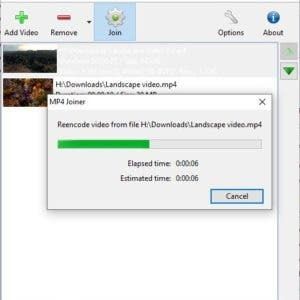
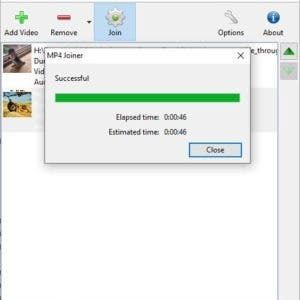
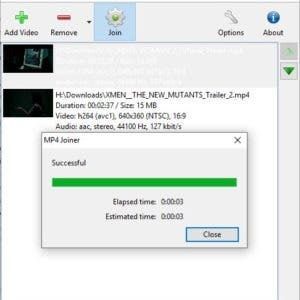
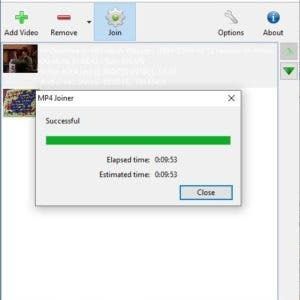
Valitut videotiedostot koodataan uudelleen ja tallennetaan yhtenä videona. Yhdistämisprosessin loppuunsaattamiseen kuluva aika riippuu videon tarkkuudesta ja koosta. Kun yhdistin kaksi lyhyttä 4K-videota, kesti yli puolitoista minuuttia, 720p-videoiden (noin 768 Mt) yhdistäminen kesti lähes 10 minuuttia ja suorittimen käyttö oli melko korkea. Huomaa, että nämä tehtiin useiden sovellusten taustalla. Muut testit, jotka sisälsivät SD, pienempiä HD-videoita, johtivat nopeampaan yhdistymisnopeuteen ja matalampaan suorittimen käyttöön.
MP4Splitter
Käyttöliittymä on vähän erilainen, mutta ohjelma on varsin käyttäjäystävällinen. 'Avaa video' -painiketta käytetään videon lataamiseen. MP4Splitter tukee seuraavia videoformaatteja: MP4, AVI, MKV, MOV, MPEG, MPG, MTS, OGG, OGM, WEBM ja WMV.

Kun video ladataan, ohjelma näyttää sen esikatselun vasemmassa ruudussa. Katsele videota toistopainikkeella. Valitse liukusäätimellä tai ajastimella piste, josta video on jaettava, ja napsauta 'Lisää jakopiste' -vaihtoehtoa. Tämä jakaa videon kahteen osaan jakamalla sen valitsemasi ajankohtana. Voit tietysti luoda enemmän jakopisteitä hajottaaksesi sitä edelleen.

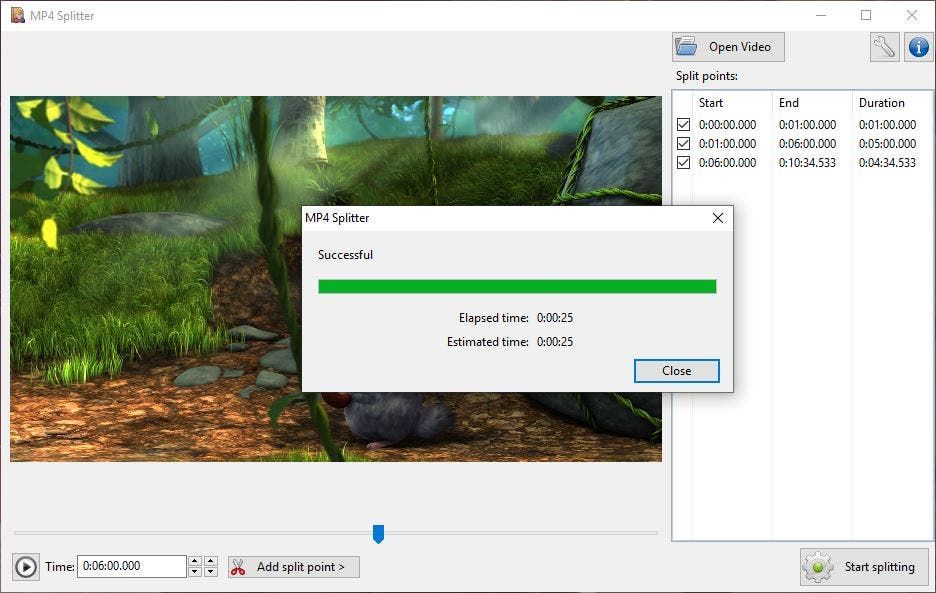
Huomaa: Sovellus kaatui jatkuvasti, kun toistopainiketta käytettiin. Mutta se toimii hienosti, kun lisätään jaettuja pisteitä, ja jakamisprosessi oli onnistunut. En ole varma, miksi se kaatui, etenkin koska esikatselupaneeli näyttää jaettujen pisteiden kehykset oikein. Pikahaku ohjelmasta SourceForge -sivu paljasti samanlaisen ongelman, jonka käyttäjä ilmoitti. Tämä viittaa siihen, että se voi olla virhe viimeisimmässä versiossa.
Oikealla olevalla sivupalkilla on jaetut kohdat, ja voit poistaa ne, joita et halua. Napsauttamalla ”Aloita jakaminen” -painiketta, kehotetaan valitsemaan kansio, johon tulostettavat videot tallennetaan. Kun valitset kansion, videon jakamisprosessi alkaa, odota, kunnes se on valmis, ja videot ovat käyttövalmiita. MP4Splitter oli yllättävän nopeampi kuin puuseppätyökalu, jopa 1080p 60fps videoita.
Molemmat MP4Tools-sarjan ohjelmat käyttävät FFMPEG: tä videoiden koodaamiseen. MP4Tools on 32-bittinen ohjelmisto. Se on saatavana Windowsille ja macOS: lle. Linux-käyttäjien on käännettävä se lähdekoodista. Se ei ole kannettava sovellus.

MP4Tools
Windowsille
Lataa nyt